win10創(chuàng)建透明文件夾的方法
win10系統(tǒng)是微軟公司發(fā)布的新系統(tǒng),如今使用win10系統(tǒng)的用戶不僅僅是個人了,一些企業(yè)或者是團(tuán)體都在使用win10系統(tǒng)。一些時候我們想在win10系統(tǒng)的桌面新建文件夾,而且讓文件夾處于透明狀態(tài),怎么操作才能讓我們新建的文件夾處于透明狀態(tài)呢?其實我們可以設(shè)置文件夾的屬性,然后更改其圖標(biāo)就可以新建一個透明的文件夾了,小編將具體步驟分享如下,希望呢能夠幫助到大家。
 方法步驟:
方法步驟:1、首先打開電腦,右鍵單擊桌面空白處,在彈出的下拉菜單中點擊“新建”,然后在下一級菜單中點擊“文件夾”,并將文件夾的名稱改為自己需要的名稱,新建完成之后鼠標(biāo)右鍵單擊文件夾,在彈出的下拉菜單中點擊“屬性”。
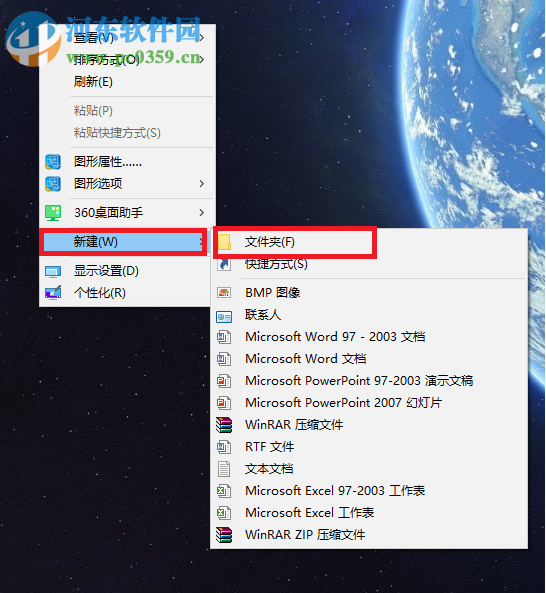
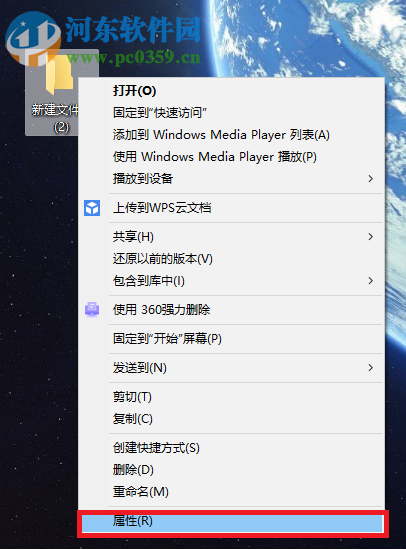
2、在屬性窗口中點擊“自定義”,然后在自定義界面中點擊“更改圖標(biāo)”。
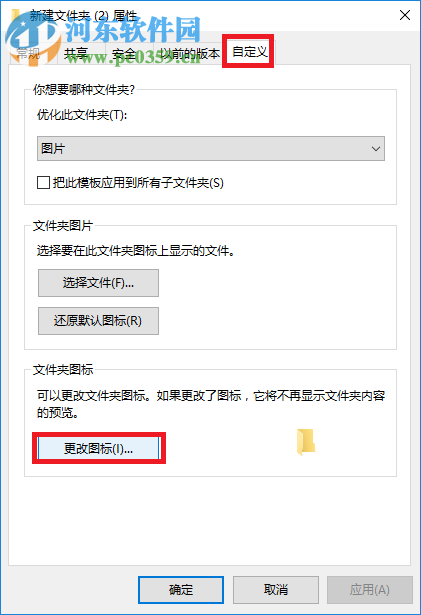
3、在圖標(biāo)選擇窗口中,選擇如下所示的空白透明圖標(biāo),然后點擊正下方的“確定”按鈕。
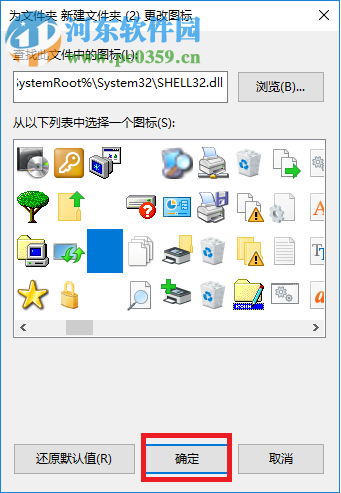
4、設(shè)置完成之后,我們可以看到桌面新建的文件夾圖標(biāo)變成透明的了,如果您想讓文件夾的名稱消失的話,我們可以在次右鍵單擊文件夾,然后在下拉菜單中點擊“重命名”。
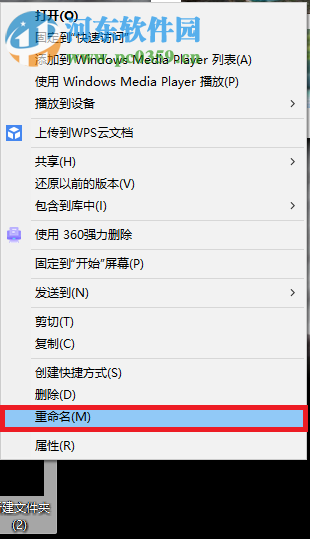
5、我們可以看到鼠標(biāo)光標(biāo)已經(jīng)定位在文件夾名稱里面,鼠標(biāo)右鍵單擊文件夾的名稱的輸入框,在彈出的菜單中點擊“插入Unicode控制字符”,并在下一級菜單中選擇任意選項。
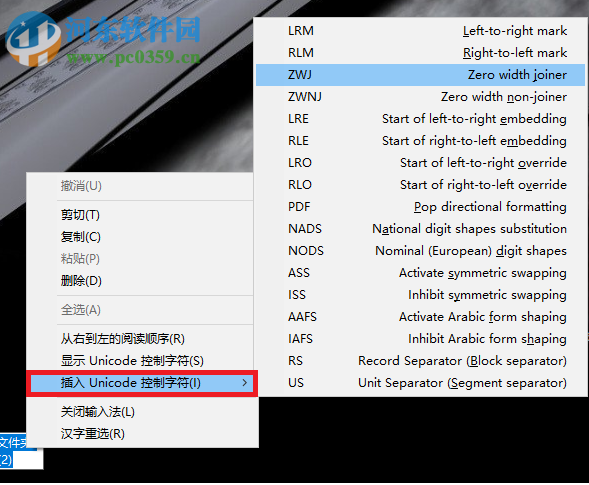
6、在鍵盤上按下“Enter”鍵,我們可以看到文件夾和文件夾名都看不見了,當(dāng)鼠標(biāo)不放在文件夾上,別人完全不知道我的文件夾在哪。

讓文件夾隱身,可以將自己的一些比較重要的文件放在里面,別人打開自己的電腦的時候也不會太輕易的發(fā)現(xiàn)自己的文件夾,一起來看看吧!
相關(guān)文章:
1. VMware Workstation虛擬機(jī)安裝VMware vSphere 8.0(esxi)詳細(xì)教程2. 鼠標(biāo)怎么設(shè)置為左手? deepin20左手鼠標(biāo)設(shè)置方法3. uos如何安裝微信? uos系統(tǒng)微信的安裝教程4. CentOS上的安全防護(hù)軟件Selinux詳解5. Centos7安裝Chacha20加密算法詳解6. vmware虛擬機(jī)無法ping通主機(jī)的解決方法7. deepin linux怎么直接拖拽文件到macosx虛擬機(jī)?8. Win11安卓子系統(tǒng)WSA 2211.40000.11.0更新發(fā)布 升級至 Android 139. Debian11怎么結(jié)束進(jìn)程? Debian殺死進(jìn)程的技巧10. 統(tǒng)信UOS怎么增加刪除字體? UOS系統(tǒng)添加移除字體的技巧

 網(wǎng)公網(wǎng)安備
網(wǎng)公網(wǎng)安備